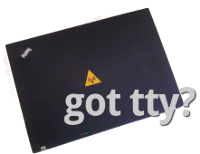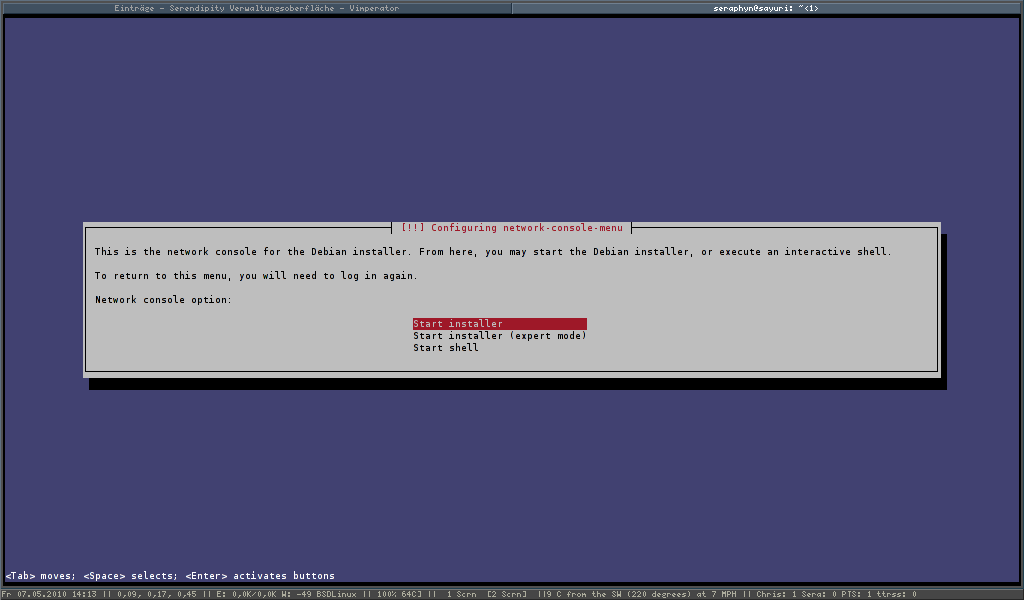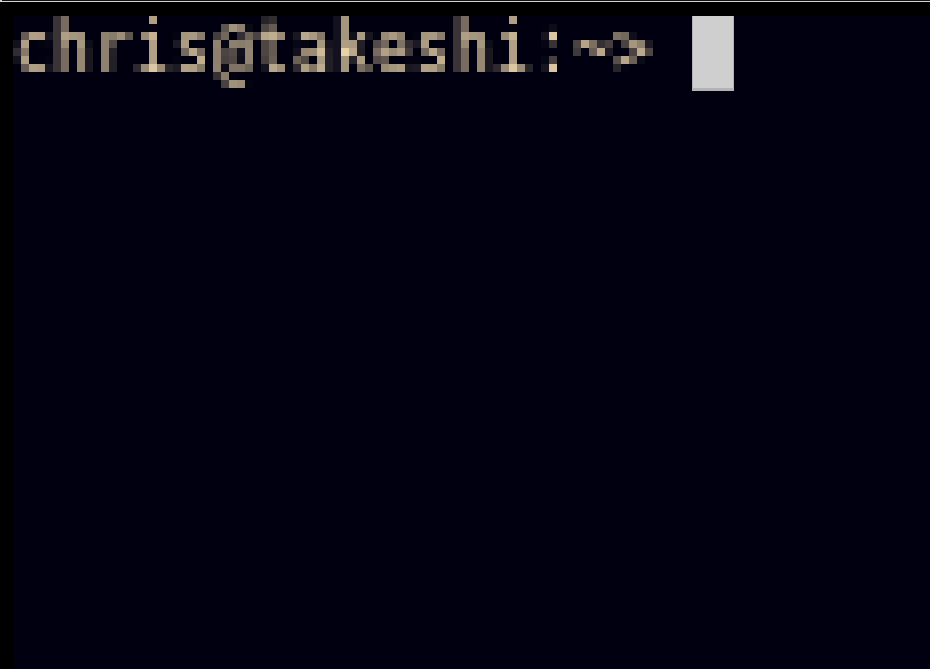Faulheit ist eine Zierde, wenn es auch Wege gibt sich Aufgaben zu vereinfachen.
Das ist für mich eine der Dinge, welche ich an einem Unix-/Linux-System liebe. Wenn sich eine Aufgabe wiederholt, dann wiederhole ich sie nicht stupide, sondern greife zu Scriptsprachen, welche mir die Aufgabe erledigen.
Seit einiger Zeit nutze ich ein Script, welches mir das Backup von meinen Daten auf meinem Android vereinfacht.
Da ich ein G1 besitze und es mit Froyo nutze wurde ich auf ein Linuxscript von crizznaig aufmerksam, welcher das Orginal von Che123 und woSaa portiert hat.
[UTIL][01/31/11][WIN v2.4][LIN v1.3] PC Suite/Font Flasher
Das Script gibt es einmal als grafische und natürlich als Shell-Variante. Letztere ist bei mir im Einsatz.
adb wird gleich mitgeliefert und man muss das ganze nur entpacken und in das Verzeichnis des Scriptes wechseln.
Falls man nicht an das Telefon per adb-server kommt liegt es wohl daran, dass man keine Rechte hat.
In dem Fall sollte man unter Debian die Datei /etc/udev/rules.d/51-android.rules mit folgendem Inhalt anlegen:
SUBSYSTEM=="usb", SYSFS{idVendor}=="0bb4", MODE="0666", OWNER="seraphyn"
Natürlich den eigenen Usernamen einsetzen anstelle von seraphyn.
Die VendorIDs lassen sich auf Developers Android finden.
Danach udev neu starten.
Features:
– Backup functions
– Flash new System Fonts (Big Choice )(Should work on every ROM and every device) – many different fonts (including preview)
– Fix QWERTZ Bug in Danger SPL (i guess G1 only)
– Change modellnumber (Should work on every ROM and every device)
– Flash custom launcher.apk (Should work on every ROM and every device as long as it isn’t launcher2.apk)
– Flash custom bootanimation.zip (Should work on every ROM and every device as long as it is 2.1)
– Remove GoogleMaps
– Create a list of installed Apks (installed apks and system apks)(apps only – no app data!)
– App Backup & Restore functions [APP2SD only] (on PC and/or SD)
– Backup and restore SMS/MMS (experimental)
– Get device Logs in textfiles
– Clear EXT
– Clear Dalvikcache
– Backup & Restore MarketDB (experimental)
– Delete/backup/restore Camera Sound
– Optimize system
– Backup/delete/restore ringtones
– Remove youtube.apk
– List of flashable files for this suite – so you can download what YOU need and we can keep this zip small
– Backup & Restore standard Launcher.db for HomeScreen Icons, Settings
– Flash HTC IME Keyboard
– Fix vending_preferences.xml
– Backup images & videos
– Dial Number directly out of the suite
– much more
Unterstützt werden folgende Telefone, rooted natürlich: HTC Dream / G1,HTC Magic,HTC Desire (install HTC Sync first to get the drivers!), Nexus One,Evo 4 G,CDMA Hero,T-mobile Pulse,Vodafone 845,HTC Wildfire,Hero GSM,MyTouch 3G,HTC Desire HD,HTC Desire Z,HTC Incredible,Motorola Milestone,LG Ally,Motorola Defy,Sony Xperia X10,Samsung Galaxy I5700,Samsung Galaxy 3 I5800,Samsung Galaxy S,Samsung Captivate,LG Optimus One P500,Acer Liquid
Somit kann man sich für ein Backup die Tipperei in adb sparen ;)